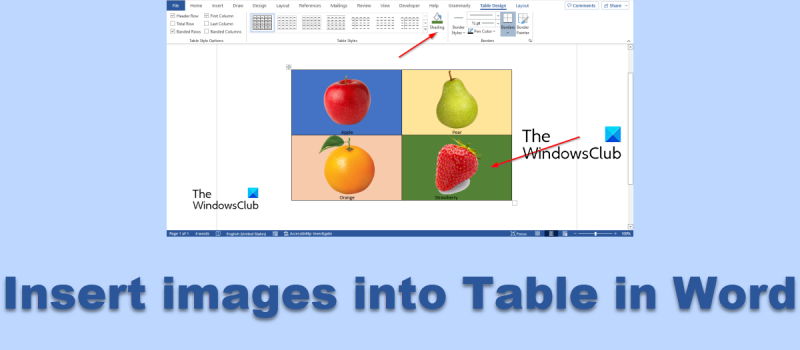Man kā IT ekspertam bieži jautā, kā ievietot attēlus tabulā programmā Microsoft Word. Patiesībā tas ir diezgan vienkārši izdarāms, un ir daži dažādi veidi, kā to izdarīt. Pirmais veids ir vienkārši ievietot attēlu tabulas šūnā. Lai to izdarītu, vienkārši noklikšķiniet uz šūnas, kurā vēlaties ievietot attēlu, un pēc tam noklikšķiniet uz cilnes Ievietot. No turienes noklikšķiniet uz pogas Attēls un atlasiet attēlu, kuru vēlaties ievietot. Vēl viens veids, kā ievietot attēlu tabulā, ir izmantot cilni Tabulas rīki. Lai to izdarītu, vispirms noklikšķiniet uz tabulas un pēc tam noklikšķiniet uz cilnes Tabulas rīki. No turienes noklikšķiniet uz pogas Ievietot un atlasiet attēlu, kuru vēlaties ievietot. vēl viens veids, kā ievietot attēlu tabulā, ir izmantot cilni Attēlu rīki. Lai to izdarītu, vispirms noklikšķiniet uz attēla un pēc tam noklikšķiniet uz cilnes Attēlu rīki. No turienes noklikšķiniet uz pogas Ievietot un atlasiet attēlu, kuru vēlaties ievietot. Tātad jums ir trīs dažādi veidi, kā ievietot attēlus tabulā programmā Microsoft Word.
Tabulas tiek izmantotas datu kārtošanai, bet vai zinājāt, ka varat ievietot attēlus vārdu tabulā ? Pēc noklusējuma tabulas šūna tiek pielāgota ievietotā attēla izmēram, lai tabulā varētu ievietot tik daudz attēlu, cik vēlaties. Šajā apmācībā mēs paskaidrosim, kā ievietot attēlus tabulā programmā Microsoft Word.

Kā ievietot attēlus tabulā programmā Microsoft Word
Vai vēlaties ievietot attēlu Word tabulas šūnā? Veiciet šīs darbības, lai ievietotu attēlus tabulā programmā Microsoft Word:
- Palaidiet Microsoft Word.
- Noklikšķiniet uz pogas Orientācija grupā Lappuses iestatīšana un atlasiet Ainava.
- Noklikšķiniet uz pogas Piemale un mainiet piemales uz Šauras.
- Ievietojiet tabulu dokumentā.
- Noklikšķiniet uz dubultās bultiņas, lai atlasītu visas tabulas.
- Mainiet galda augstumu un platumu.
- Pēc tam noklikšķiniet uz pogas Izlīdzināt apakšējo centru.
- Noklikšķiniet uz pogas AutoFit un atlasiet Fiksēts kolonnas platums.
- Tagad ievietojiet attēlus katrā tabulas šūnā.
- Noklikšķiniet uz attēla, pēc tam noklikšķiniet uz cilnes Attēla formāts.
- Mainiet visu attēlu augstumu uz 1,8.
- Noklikšķiniet uz cilnes Tabulas noformējums, noklikšķiniet uz pogas Aizēnojums un izvēlieties krāsu.
palaist Microsoft Word .
Pirms tabulas ievietošanas Word dokumentā noklikšķiniet uz Izkārtojums nospiediet pogu Orientēšanās pogu iekšā Lapas iestatīšana grupu un izvēlieties Ainava .
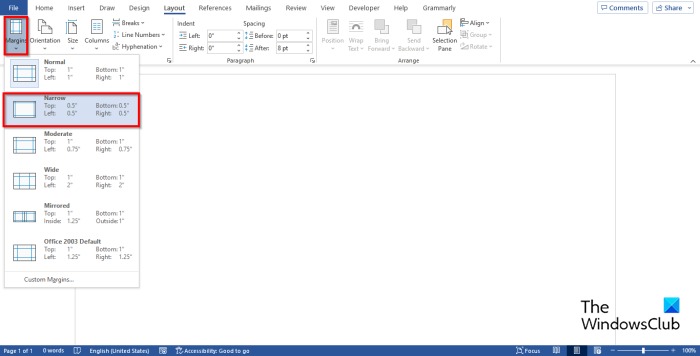
Pēc tam noklikšķiniet Lauks pogu un mainiet laukus uz Šaurs .
Tagad ielīmējiet tabulu Word dokumentā.
Pēc izvēles tabulā varat ievadīt datus.
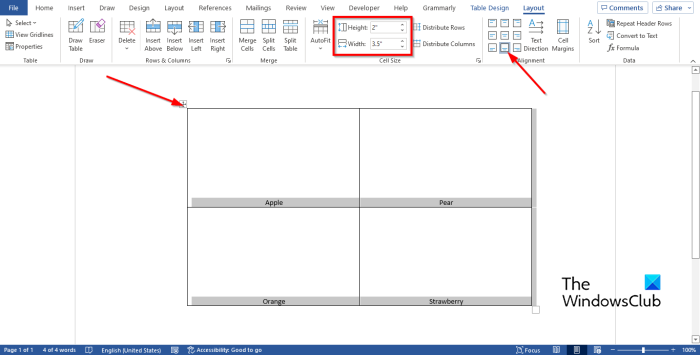
Noklikšķiniet uz dubultās bultiņas, lai atlasītu visas tabulas.
Firefox saglabāto paroļu fails
Tagad mainiet tabulas augstumu un platumu Šūnas izmērs grupai. Šajā nodarbībā mums ir jāmainās Augstums Uz divi' un Platums Uz 3,5 collas .
Pēc tam noklikšķiniet Izlīdziniet apakšējo centru pogu iekšā izlīdzināšana grupai.
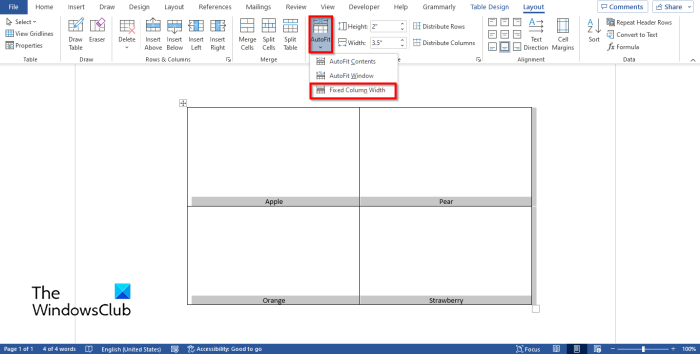
Ieslēgts Izkārtojums nospiediet pogu Automātiskā izvēle pogu iekšā Šūnas izmērs grupu un izvēlieties Fiksēts kolonnas platums opciju no izvēlnes.
Tagad ievietojiet attēlus katrā tabulas šūnā.
tīmekļa kameras programmatūra Windows 8.1
Jūs ievērosiet, ka attēli ir pārāk lieli galdam, tāpēc tie neietilps vienā dokumentā. Lai atrisinātu šo problēmu.
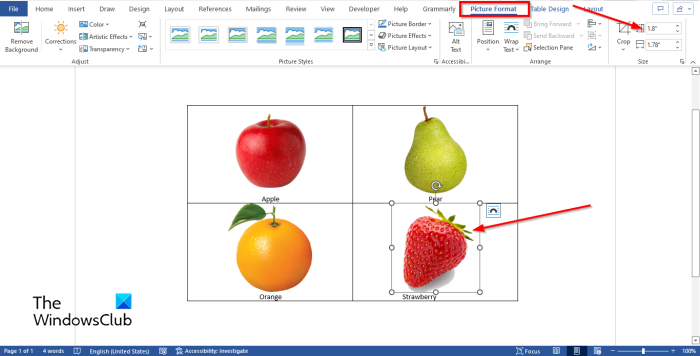
Noklikšķiniet uz attēla, pēc tam noklikšķiniet uz pogas Attēla formāts cilne
Mainīt attēla augstumu uz 1.8 . Mainiet visus tabulas attēlus uz šo augstumu.
Varat arī mainīt tabulas šūnu, noklikšķinot uz šūnas un pēc tam noklikšķinot uz ikonas Izstrādājiet krēslu cilne
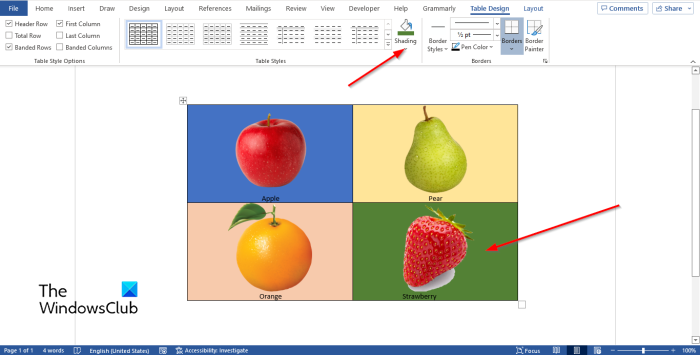
Pēc tam noklikšķiniet Aptumšošana pogu un atlasiet krāsu.
Tagad tabulā esam veiksmīgi ievietojuši attēlus.
Kā programmā Word atlasīt vairākus attēlus?
Ja persona programmā Microsoft Word vēlas atlasīt vairākus attēlus, veiciet šīs darbības.
- Noklikšķiniet uz pirmā attēla, lai to atlasītu
- Nospiediet un turiet tastatūras taustiņu Ctrl.
- Noklikšķiniet uz pārējiem attēliem.
Kā centrēt attēlu Word tabulas šūnā?
Lai centrētu attēlu programmā Word, veiciet šīs darbības:
- Noklikšķiniet uz attēla tabulā.
- Pēc tam noklikšķiniet uz cilnes Izkārtojums.
- Grupā Alignment varat līdzināt attēlu centrā augšā, centrā vai centrā apakšā.
LASĪT : Kā pārvērst tabulu uz attēlu programmā Word
Vai mēs varam ievietot attēlu tabulā?
Jā, jūs varat ievietot attēlu Microsoft Word tabulā, taču jums ir jāzina tehnika, lai šūnā ievietotais attēls nebūtu neorganizēts. Šajā apmācībā mēs esam izskaidrojuši, kā ievietot attēlus tabulā programmā Microsoft Word.
LASĪT : Kā ievietot attēlu formā programmā Microsoft Word
Mēs ceram, ka jūs saprotat, kā ievietot attēlus tabulā programmā Microsoft Word.